Cuando he echado mano a reinstalar esta pequeña y útil aplicación, la fuente del archivo había cambiado. A modo de mantenimiento, corrigo este cambio.
Fuente: MundoGeek
Instala este paquete .deb y tendrás en el menú del botón derecho la opción "Play in Amarok".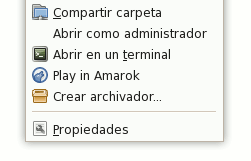
miércoles, 21 de noviembre de 2007
Play in Amarok
Terragen en linux, crea tus propios paisajes
Fuente: UbuntuLife
Me gustan los paisajes. Hace muchos años usaba un programa llamado “Terragen” para generar escenarios de la naturaleza de manera artificial.
Terragen es un generador de landscapes en 3 dimensiones. Libre para uso no comercial. En caso de que quieras utilizarlo de manera comercial deberas adquirir la licencia correspondiente.
Hoy me dije, ¿podre usarlo en Linux?. Desafortunadamente Terragen no tiene una version para Linux, pero podemos ejecutarlo mediante “wine”, veamos a continuacion los pasos que he extraido desde aqui.
Lo primero que hacemos es descargarnos el ejecutable para Windows desde la pagina de descargas de Terragen.
Ahora lo instalamos en el directorio donde tengamos instalado wine:
$ cd ~/.wine/drive_c
$ wine msiexec /i tginstall0943.msi
Despues tenemos que copiar las siguientes DLLs al directorio $HOME/.wine/drive_c/windows/system32 :
* msvcrt.dll
* msvcrt20.dll
* msvcrt40.dll
* msvcrtd.dll
* msvcirt.dll
Si no tienes estos ficheros, puedes extraerlos de tu directorio de Windows o descargarlos desde dll-files.com.
Una vez que los hayas copiado al directorio $HOME/.wine/drive_c/windows/system32 , ejecuta:
$ winecfg
Para configurar wine. Accedemos a la pestaña de Librerias y añadimos las DLLs anteriormente descargadas, pues queremos usar la version nativa de esas librerias:
Aceptamos. Ahora ya podemos iniciar la aplicacion, En mi caso es:
wine "/home/jose/.wine/drive_c/Archivos de programa/Terragen/Terragen.exe"
Ya podemos crear nuestros propios escenarios. Por ejemplo como este:
La aplicacion en si no es muy complicada de usar, puedes añadir efectos atmosfericos a la escena, nieve, nubes, hierba, etc… sin embargo no es objetivo de este articulo un tutorial de como usar la herramienta.
Si estais interesados, en la siguiente direccion podreis encontrar un tutorial muy bueno:
XMMS: nueva actualización 1211 días después
Fuente: ThinkUbuntu
Acabo de leer en OcioLinux que por fin se han animado a actualizar xmms, después de tantos años de espera, parece que el proyecto no está muerto.

Es sin duda una gran noticia. Para quien no conozca XMMS, es para mi, el mejor reproductor de ficheros de audio para Linux. Al estilo de Winamp v2.XX (con la misma interfaz y atajos de teclado que este último) es un reproductor ligero y con un potente buscador de canciones. INDISPENSABLE señores ![]()
Aqui podeis bajaros el source de la última versión, no creo que tarden mucho en actualizar la de los repositorios, por cierto que si quereis probar dicha versión solo debeis hacer:
sudo apt-get install xmms
En Ubunteate nos detallan paso a paso como instalarnos la última versión, la 1.2.11:
Instalarlo es sencillo, primero lo descargamos:
$ wget http://www.xmms.org/files/1.2.x/xmms-1.2.11.tar.gz
Una vez descargado, descomprimimos el archivo:
$ tar -xzvf xmms-1.2.11.tar.gz
Una vez descomprimido, vamos a la carpeta que genera:
$ cd xmms-1.2.11
Configuramos:
$ ./configure
Compilamos:
$ make
E instalamos:
Y ya está instalado!!$ sudo make install
Ubuntu Tweak: configura Ubuntu de forma sencilla
Fuente: BeLinuxMyFriend
Jamás "habré" (YO, no habrás TU) visto utilidad tan bestia como esta, en Ubuntu, para poder tener el control a nuestro antojo de varias de las opciones que de otra manera serian algo mas complicadas; cambio de apariencia, mostrado de iconos en el escritorio, control de sesiones, opciones para GNOME, Nautilus y Compiz Fusion...
Con un simple clic de ratón podremos activar o desactivar acciones, colocar iconos o hacerlos aparecer de nuestro escritorio (Mi Equipo, Papelera, Volumenes montados, Red...), cambiar la pantalla de splash o deshabilitar opciones para usarlas en sesiones especiales. Todo eso y más en una única aplicación.
Para instalar simplemente descargaremos los archivos .deb de get-deb:
ubuntu-tweak_0.2.0-1_i386.deb
ubuntu-tweak_0.2.0-1_amd64.deb
O usaremos los repositorios y a su vez la consola para descargarlo:
# sudo aptitude install ubuntu-tweak
Varias de sus funciones son:
- Statup: Desde aquí se pueden seleccionar algunas opciones de inicio y elegir el Splah Screen, además en futuras versiones se podrá controlar que servicios deseamos que se inicien.
- Desktop: Podemos elegir si se muestran o no los iconos del sistema en el escritorio, algunas configuraciones para Gnome y Nautilus y elegir de una manera muy sencilla algunos parámetros de Compiz Fusion como el comportamiento de que plugin se activa al llevar el ratón a cada una de las esquinas, etc.
- Power Management: Desde aquí tenemos la posibilidad de configurar el manejo del consumo de energía ( hibernación, suspensión )
- Security: Habilitar o no algunas opciones relacionadas con la seguridad ( cambios de usuarios, servicio de impresión, etc )
- Applications: Opciones de configuración para algunas aplicaciones.
Skydome para Compiz Fusion
Fuente: UbuntuLife
Estaba googleando pues se me habia ocurrido una idea, y no se si sera posible. Al igual que hay fondos de pantalla animados como este:
¿Que tal si tuvieramos un skydome animado?. Si, que el fondo del cubo girando fuera un video o un fondo animado. Mi busqueda no ha sido satisfactoria, si es posible tener fondos de skydome animados, yo no se como hacerlo, Aunque lo propongo como idea, el resultado no seria muy util, pero no me negareis que seria espectacular.
Sin embargo me he encontrado con un bonito Skydome, ¿quien sabe?. podria ser el skydome de ubuntu life xD.
Te lo encuentras en la siguiente direccion.
Por cierto en esa pagina podeis encontrar mas recursos:













